咳咳 今天這篇文章要來替大家比較哪家公司最愛遲到!痾沒有開玩笑的...哈哈哈哈哈哈(被眾毆),微軟原本在五月份曾表示會在Windows 10秋季創作者更新中加入『Timeline』(時間軸)的功能,(看看手錶....)嗯沒錯遲到了~(有人在乎嗎??),目前快馬加鞭的要推出Windows 10 預覽版Build 17063,而裡面最重要眾所期盼(?)的一個功能就是「Timeline」時間軸功能啦!
大家有沒有過這種情況,會突然想不起來剛剛做了什麼事或是開了什麼檔案跟網頁,B編很喜歡關掉視窗保持桌面潔淨所以常常下一秒會突然忘記自己要幹嘛,但如果有「Timeline」這個功能應該就可以幫忙回復一下記憶吧!
「Timeline」主要是讓你瀏覽開啟過的東西並繼續你過去曾開啟的動作像是使用過的網頁、App或是檔案,讓你可以同時進行現在你做的事情與開啟過去被中斷的動作,透過拉移時間軸上的滑軌,你可以看到過去你使用過的網站、檔案等資料
▼點進某一日的「See all」你可以看到那天以每小時為單位的動作,讓你回想起你什麼時段做了什麼樣的事
但「Timeline」這個功能不是在恢復你那個時間點做錯的事情,它不是「回復動作」,目的是讓你方便的找到那個時間點的工作,然後繼續工作下去,並且你可以跨裝置進行,舉例:如果你在家與工作的地方各有一台電腦並都使用「Timeline」的功能,你在公司使用Word整理資料,回家後還可以繼續開啟Word完成你的資料,但誰想把工作帶回家做哈哈哈哈哈哈哈哈哈哈哈(有沒有講中心聲XD)
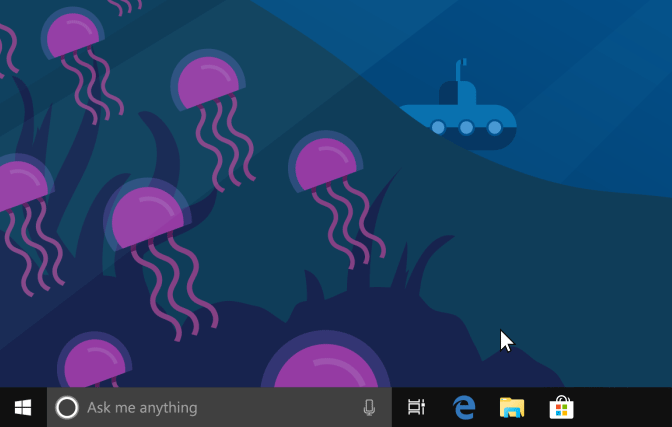
啟動的方式就是在底下的應用程式列,點選「Task view」就會跳出時間軸,上下拉動就可以瀏覽過去的動作囉
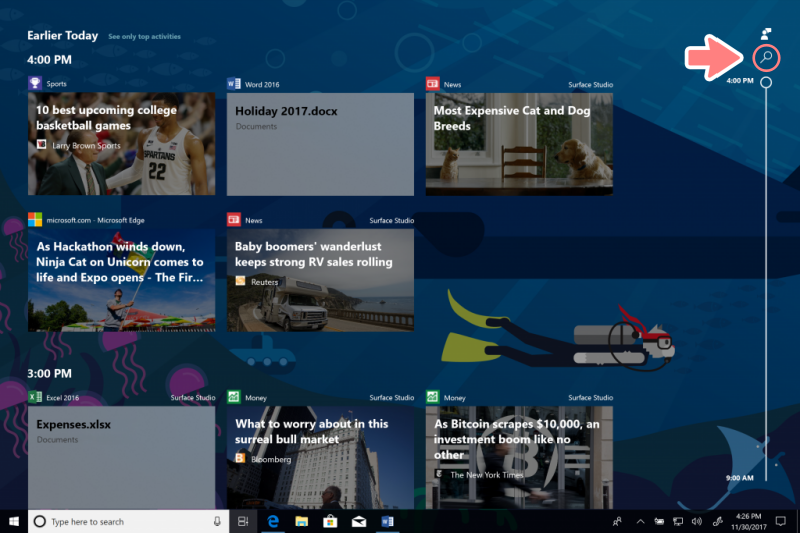
如果你找不到你要的檔案、網頁或App也可以點選右上角直接搜尋,介面的長相就是App的icon+內容或是瀏覽器+瀏覽網頁的標題,由於Windows的應用程式類型很多,是不是每一種應用程式都可以被記錄,這點就還需要待測試後才知道囉!
獺友們會喜歡這項功能嗎?B編我是...呵呵...不過在這次的更新中還有看到增加桌面這個功能也可以在Timeline上面看到喔!如果「Timeline」跟「增加桌面」的功能一起使用,感覺又更方便了喔!!
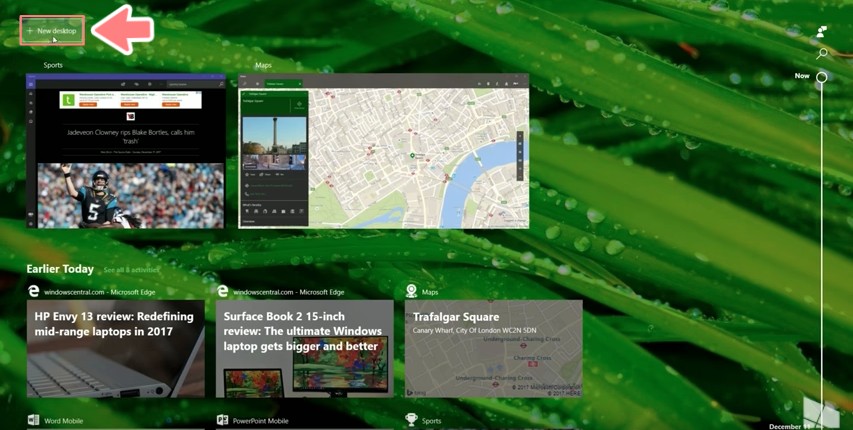
延伸閱讀:除了時間軸,還有『Sets』這個功能也別錯過喔!
(內容來源:Microsoft)
🐻 注目! 電獺少女YouTube影音頻道熱烈訂閱中,每週最新情報整理、遊戲試玩還有手機操作教學更新,現在就訂閱電獺少女YouTube頻道,同時按下小鈴鐺才能搶先收到新片通知!🐻
